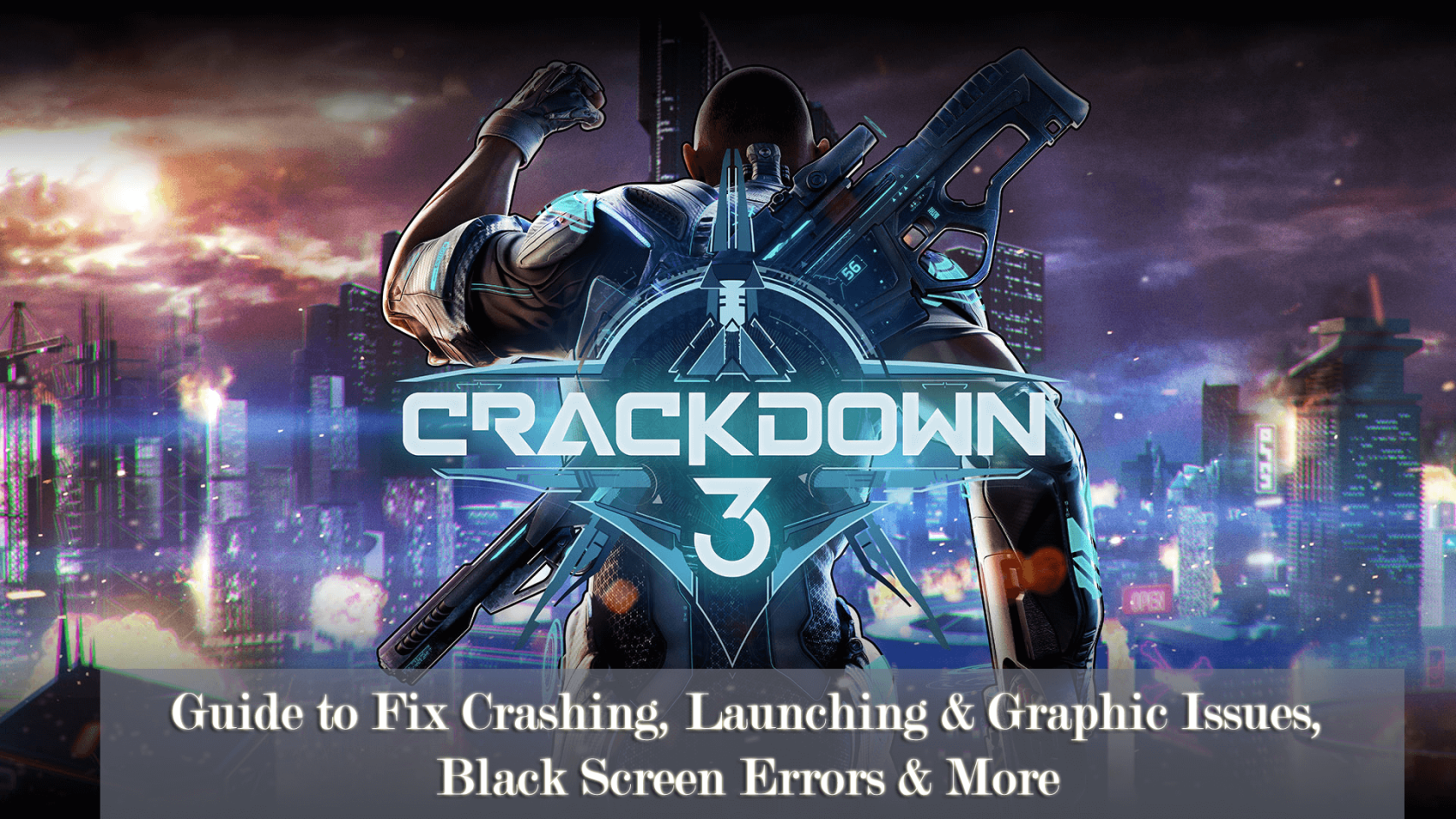
Crackdown 3 je nejočekávanější akční adventura pro více hráčů vyvinutá společností Sumo Digital a vydaná společností Microsoft Studios.
Tato akční adventura je nejvíce zpožděná. A po vydání pro Xbox One a PC se uživatelé setkávají s některými technickými problémy a chybami.
Kromě toho uživatelé hlásí také další problémy a chyby, jako je selhání, zamrzání, zpoždění, připojení, problémy s grafikou a mnoho dalších.
Uživatelé často hlásí, že čelí různým chybám v počítačových hrách, některé z nejnovějších her jsou – Apex Legends , Saints Row IV .
V tomto článku tedy sdílím možné opravy pro odstraňování různých chyb a chyb v PC hře Crackdown 3.
Nejprve se však podívejte na systémové požadavky, které potřebujete pro spuštění akční adventury Crackdown 3.
Co potřebujete pro spuštění Crackdown 3?
Doporučené systémové požadavky:
- OS: Xbox One, Windows 10 verze 14393.0 nebo vyšší
- Architektura: x64
- DirectX: DirectX 12 API, úroveň hardwarových funkcí 11
- Procesor: Intel i5 4690 | AMD FX-8350
- GPU: Geforce 970 nebo Geforce 1060 | Radeon R9 290X nebo Radeon RX 480
- Video paměť : 4 GB
- Paměť: 8 GB
- Doporučuje se Windows 10 verze 14393.222 nebo vyšší
Minimální systémové požadavky:
- OS: Xbox One, Windows 10 verze 14393.0 nebo vyšší
- Architektura: x64
- DirectX: DirectX 12 API, úroveň hardwarových funkcí 11
- Procesor: Intel i5 3470 | AMD FX-6300
- GPU: Geforce 750 Ti | Radeon R7 260X
- Video paměť: 2 GB
- Paměť : 8 GB
- Doporučuje se Windows 10 verze 14393.222 nebo vyšší
Hráči, kteří chtějí hrát hry Crackdown 3 , musí splňovat minimální systémové požadavky, aby se předešlo dalším problémům.
Nyní se dozvíte, jak opravit různé chyby nebo běžné chyby v Crackdown 3.
Opravte běžné chyby/chyby Crackdown 3
Obsah
Přepnout
1: Crackdown 3 Zahajovací problém
Toto je nejvíce dráždivá chyba, se kterou se hráči Crackdown 3 potýkají. Uživatelé hlásí, že se hra nespouští a způsobuje problémy.
To však lze napravit dodržováním uvedených oprav.
Řešení: Chcete-li opravit chybu spuštění Crackdown 3, proveďte tvrdý reset.
- Odpojte od počítače všechna externí zařízení kromě myši, monitoru a klávesnice . A pokud používáte notebook, odpojte nabíječku a vyjměte baterii, pokud je to možné.
- Poté vypněte pracovní plochu a odpojte napájecí kabel od pracovní plochy.
- Stiskněte tlačítko napájení na 15–20 sekund a zapojte napájecí kabel zpět do pracovní plochy.
- Pokud používáte notebook, připojte baterii a nabíječku zpět a spusťte systém
A zkuste spustit hru Crackdown 3, pokud vám to nebude fungovat, pak je to váš antivirus nebo firewall , který nedovolí hře načíst, protože zjistí, že herní soubory jsou potenciálně škodlivé a zablokují její spuštění.
Přidejte tedy do antiviru výjimku nebo v případě potřeby kontaktujte antivirovou společnost.
Můžete také zakázat antivirový program a bránu firewall systému Windows , abyste opravili problém se spuštěním Crackdown 3.
2: Crackdown 3 Zhroucení a grafický problém
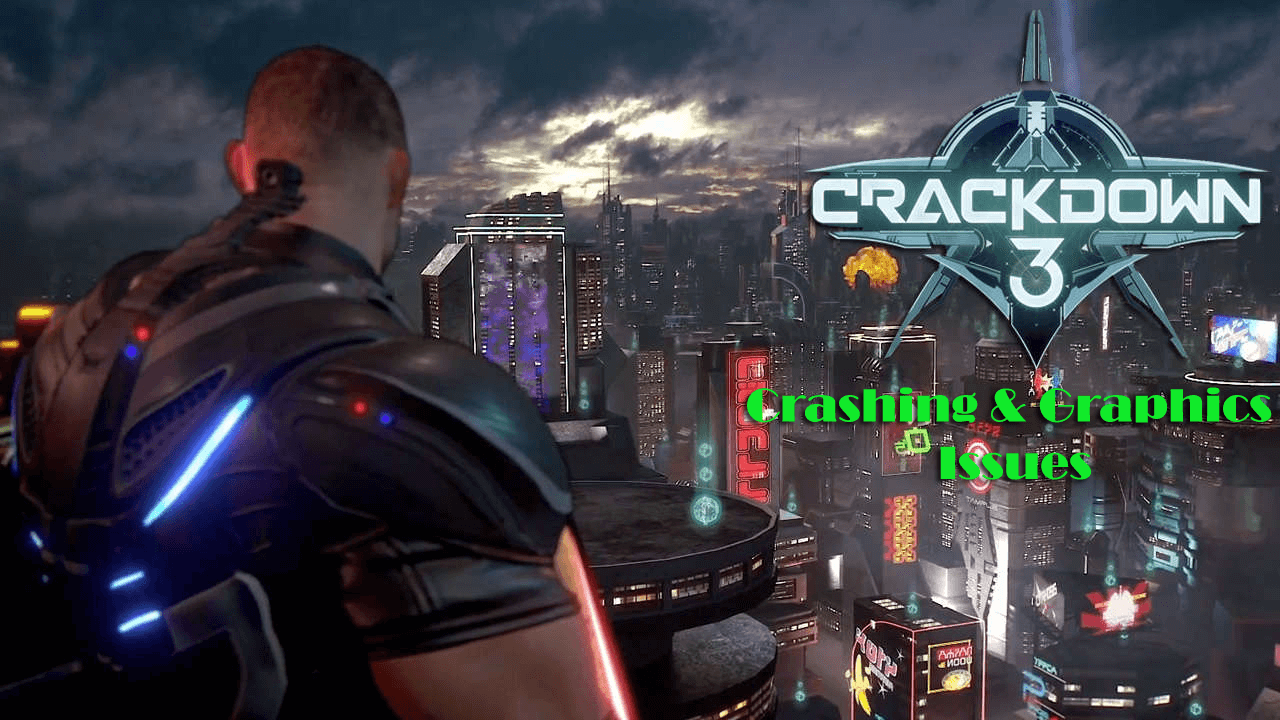
Mnoho uživatelů hlásí, že hra Crackdown 3 padá nebo Crackdown 3 padá při spuštění. No, to je běžný problém, se kterým se hráči často setkávají při hraní hry.
Obvykle kvůli konfliktům aplikací nebo konfliktům hardwaru hra začala padat během hraní nebo během spouštění.
No, to lze opravit po vyzkoušení určitých oprav.
Řešení: Zkuste odinstalovat nebo zakázat určité aplikace, protože jsou v konfliktu s hrou Crackdown 3.
- Statistický server MSI Afterburner / Riva Tuner
- Přesnost EVGA
- OBS
- Xsplit
- MacType
- Varšavská bankovní aplikace
- Wallpaper Engine
V případě OBS nebo Xsplit však nastavte zdroj pro zobrazení zachycení.
No, pokud to pro vás nebude fungovat, aktualizujte ovladače grafiky , pro aktualizaci navštivte web výrobce a vyhledejte nejnovější aktualizace grafické karty Nvidia a AMD .
Poté restartujte systém a spusťte hru Crackdown 3.
Navzdory tomu můžete také použít Driver Updater ke snadné aktualizaci zastaralých ovladačů. Doufám, že vám to pomůže vyřešit problémy s pádem hry Crackdown 3 .
3: Problém s výkonem 3
Nízký výkon Crackdown 3 představuje další velmi nepříjemný problém, se kterým se hráči setkávají. No, to je běžný problém, se kterým se hráči setkávají při hraní hráčů na svém PC.
Řešení: Vyzkoušejte uvedené triky k vyřešení problémů s výkonem hry a zlepšení herního zážitku ve Windows .
# Při hraní online využijte kabelové připojení
Často se doporučuje používat ethernetové připojení, protože to poskytuje optimální výkon při hraní Crackdown 3 online. Bezdrátová připojení mají mnoho rozdílů v konzistenci a šířce pásma, což ovlivňuje kvalitu online hry.
Navzdory tomu můžete využít Game Booster k optimalizaci problému s výkonem hry a vyřešení problému FPS.
4: Crackdown 3 Lagging a problém s nízkými FPS
Kromě toho se uživatelé při hraní Crackdown 3 na svém systému Windows setkávají se zpožděním a nízkými FPS .
To se dá opravit podle počtu oprav.
Řešení: No, neexistuje žádná přesná oprava pro zpoždění a nízké FPS chyby ve hře Crackdown 3. Zde tedy vyzkoušejte dané opravy jednu po druhé.
# Musíte se odhlásit z více účtů Microsoft.
Postupujte podle následujících kroků:
- Nejprve otevřete Microsoft Store > poté klikněte na Profilový obrázek a odhlaste se ze všech účtů kromě účtu, který jste použili k nákupu hry.
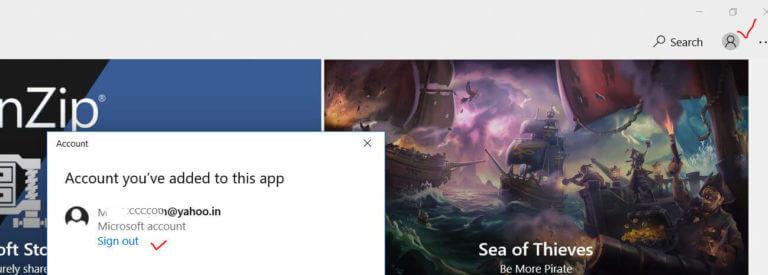
- A po odhlášení resetujte aplikaci Microsoft Store > do vyhledávacího pole okna > zadejte wsreset > kliknutím na příkaz wsreset spustit resetujte Microsoft Store, může to trvat několik sekund, takže počkejte, až se Microsoft Store otevře.
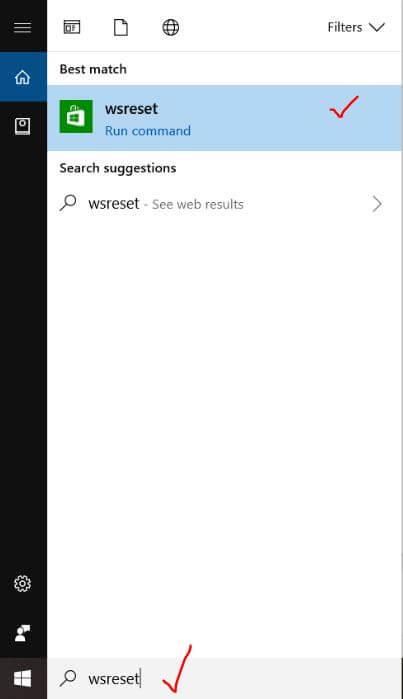
- Stáhněte si hru, pokud jste si již Crackdown 3 stáhli, odinstalujte a znovu nainstalujte. Poznámka: Pokud ji odinstalujete, celý průběh hry bude ztracen.
- Po odinstalaci restartujte hru Crackdown 3 z Microsoft Store.
Zkontrolujte, zda je problém se zpožděním a FPS vyřešen, ale pokud ne, použijte účet správce > přihlaste se do systému pomocí účtu správce.
Přihlášení pomocí účtu správce opravuje různé problémy s hrou Crackdown 3.
- Zvyšuje to hru
- Optimalizujte herní výkon
- Získáte lepší rychlost FPS
- Udělejte hru hladkou pro citlivé hraní
5: Crackdown 3 Chyba při vypínání Xbox One

Hráči Crackdown 3, kteří chtějí hrát nejnovější díl série, nemohou hrát, protože hra neustále vypíná konzoli. S touto chybou se majitel Xbox One X běžně setkává a v důsledku toho se neuložený postup ztratí.
No, toto je velmi nepříjemný problém, ale můžete vyzkoušet určité triky, jak vyřešit problém s vypnutím Crackdown 3 Xbox One.
Řešení: Podle administrátora fóra je problém vyřešen úplným resetováním konzole. No, nesmaže to ostatní hry nebo aplikace, které jste si stáhli, a také uložené soubory.
Chcete-li vyřešit problém s vypnutím Crackdown 3 Xbox one, postupujte podle pokynů k resetování konzoly.
- Otevřete průvodce Xbox > přejděte do Nastavení > poté do části „ všechna nastavení “ > po otevření klikněte na kartu systém .
- Vyberte „ informace o konzole a aktualizace “ > poté „ resetovat konzolu“
- Před resetováním se ujistěte, že jste klikli na tlačítko Uložit hry a aplikace
- A po dokončení postupujte podle pokynů na obrazovce.
Doufám, že to vyřeší chybu vypnutí Crackdown 3 Xbox One, ale pokud ne, kontaktujte podporu společnosti Microsoft ohledně problému.
6: Crackdown 3 zamrznutí/zavěšení problému
Problém zamrznutí a zavěšení se obvykle objevuje při hraní hry. Hráči Crackdown 3 hlásí zamrznutí hry na Xboxu, zavěsí a občas je stále slyšet zvuk běhu.
Řešení: Toto je běžný problém, se kterým se většina hráčů setkala při hraní svých počítačových her.
Chcete-li vyřešit problém zamrznutí a zavěšení Crackdown 3, stáhněte si nejnovější aktualizace Xbox One a také nejnovější aktualizaci Crackdown 3.
Kroky pro aktualizaci Xbox One:
- Použijte tlačítko Dashboard na ovladači > přepněte na „Systém“ > „ Nastavení“ a dostanete se do hlavního nastavení Xbox One
- Nyní přepněte na Systém > klikněte na Aktualizace
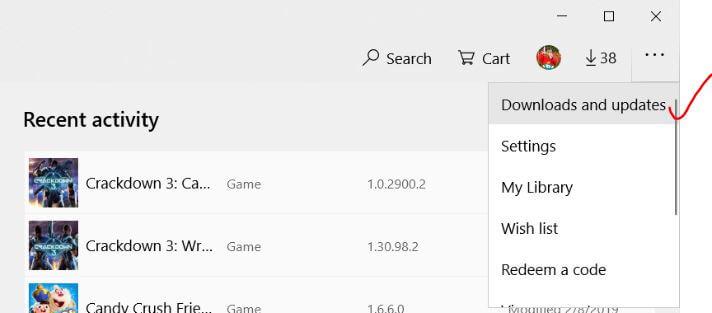
Doufám, že vám to pomůže opravit zamrznutí Crackdown 3 na Xbox One, ale můžete také zkontrolovat nejnovější aktualizaci Crackdown 3 a nainstalovat ji, abyste vyřešili problém se zavěšením a zamrznutím
Poznámka: Poslední aktualizace Prime pro CrackDown 3:10.0.16299.5101
7: Crackdown 3 Problém s připojením
Mnoho uživatelů se potýká s problémem připojení Crackdown 3. Hráči hry Crackdown 3 ztrácejí spojení při pokusu o spuštění nebo hraní hry.
No, to je možné opravit provedením určitých oprav.
Řešení: Vyzkoušejte daná řešení jedno po druhém, abyste vyřešili problém s připojením Crackdown 3.
# Nastavte správné datum a čas
Nejprve ověřte, zda je datum a čas na vašem počítači správné, a ujistěte se, že jsou zapnuty možnosti Nastavit čas automaticky a Nastavit časové pásmo automaticky . Pokud je zapnutý, vypněte jej a znovu zapněte.
Doufám, že to pro vás bude fungovat, ale pokud ne, postupujte podle druhého triku k vyřešení problému s připojením ve hře Crackdown 3.
# Zakázat režim vývoje
- Do vyhledávacího pole Windows > zadejte Powershell > otevřete Windows Powershell jako správce > kliknutím pravým tlačítkem myši na Powershell jej otevřete jako správce.
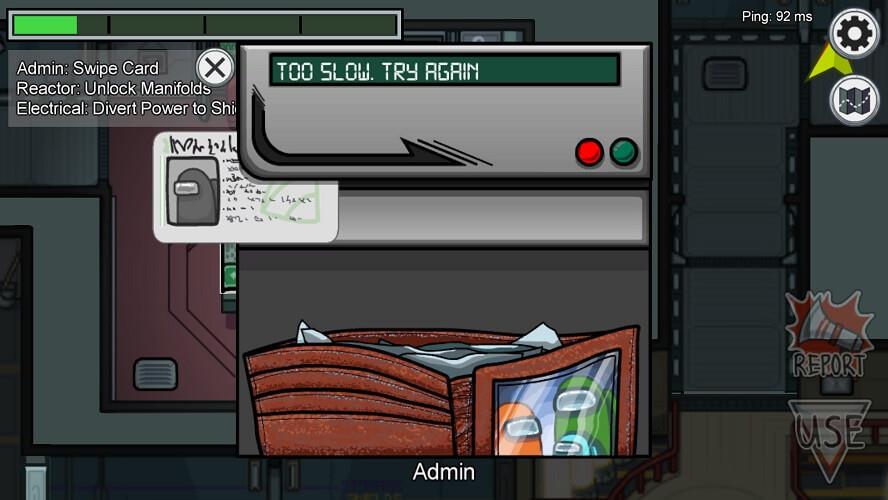
- A zkopírujte daný příkaz a vložte jej do okna Powershell > stiskněte Enter
Get-AppXPackage | Foreach {Add-AppxPackage -DisableDevelopmentMode -Register “$($_.InstallLocation)\AppXManifest.xml”}

- Nyní je vývojový režim deaktivován
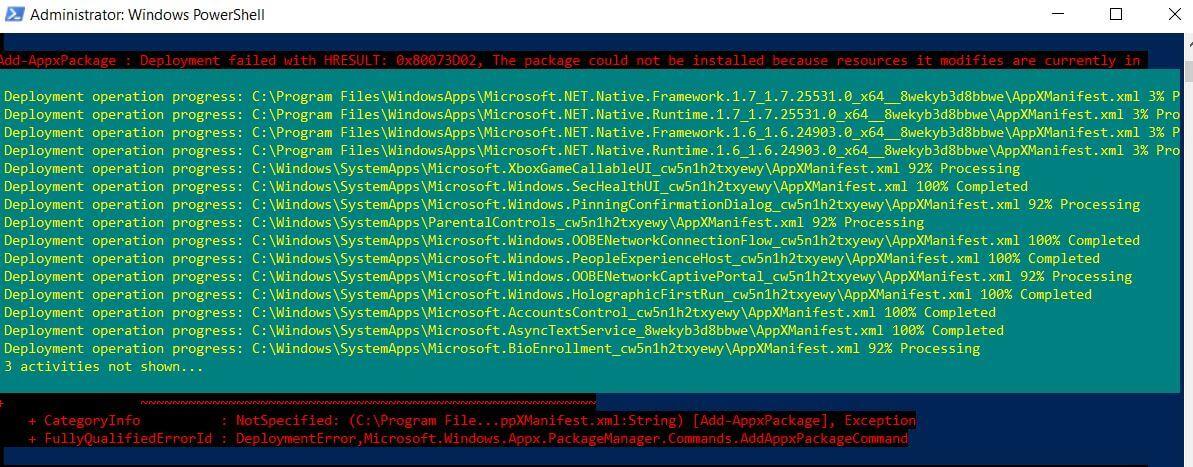
- Restartujte systém a zkuste spustit hru Crackdown 3, pokud se objeví Microsoft store, pak do vyhledávacího pole Windows > napište wsreset > kliknutím na příkaz wsreset spustit resetujte Microsoft store.
# Zastavte aplikace běžící na pozadí v systému Windows
To může být v konfliktu s hrou a způsobit problém s připojením ve hře Crackdown 3.
# Nebo vyprázdněte DNS
To je velmi užitečné pro hráče, kteří nemohou hrát režim pro více hráčů kvůli problému s připojením během hraní hry Crackdown 3 online
Postupujte podle následujících kroků:
- Do vyhledávacího pole systému Windows > zadejte CMD > a klikněte pravým tlačítkem na Příkazový řádek pro spuštění jako správce.
- Poté do příkazového řádku zadejte dané příkazy a po každém stiskněte Enter
- ipconfig/flushdns
- ipconfig /registerdns
- ipconfig/release
- ipconfig /renew .
- reset netsh winsock
A po dokončení restartujte počítač a spusťte hru Crackdown 3. Doufám, že problém s připojením Crackdown 3 je nyní vyřešen.
8: Crackdown 3 Problém s černou obrazovkou

Někteří hráči hlásí, že se během hraní nebo během načítání hry setkali s chybou černé obrazovky ve hře Crackdown 3 . Vše zčerná a hráči nemohou hrát hru Crackdown 3.
Řešení: No, toto je velmi otravná chyba a neexistuje žádný přesný důvod nebo řešení popsané společností Microsoft.
Existuje však množství vylepšení, kterými můžete vyřešit problém s černou obrazovkou Crackdown 3.
- Aktualizujte síťové ovladače
- Nainstalujte nejnovější aktualizaci na Crackdown 3
- Zavřete nežádoucí programy
Pokud to nebude fungovat nebo si stáhnete opravu Crackdown 3 , pomůže vám to vyřešit problém s černou obrazovkou na Crackdown 3.
9: Crackdown 3 DLL Corruption Errors
Navzdory dalším chybám Crackdown 3, jako je pád, zamrzání, černá obrazovka, připojení, problém s grafikou, mnoho uživatelů čelí chybám DLL, jako je d3dx9_42.dll, xinput1_3.dll je chybějící chyba , chyba bink2w64.dll, chybí d3dcompiler_43.dll error, steam_api.dll chybějící chyba a mnoho dalších.
Chybějící nebo nenalezený soubor DLL je běžná, protože někdy instalace nových her a aplikací nahradí soubory DLL nebo poškodí soubory DLL.
To je důvod, proč hráči Crackdown 3 často hlásí, že soubory DLL zmizely nebo nebyly nalezeny, nebo problémy s poškozením.
Navzdory tomu si také můžete stáhnout a nainstalovat DirectX v Crackdown 3, abyste opravili chyby DLL.
10: Crackdown 3 PC Crash na dotykovém systému se systémem Windows 10
Jedná se o velmi frustrující chyby, které většina hráčů hlásí při hraní hry Crackdown 3 na svém systému Windows 10.
Řešení – Chcete-li chybu opravit, postupujte podle níže uvedených kroků.
- Otevřete správce úloh a přepněte na kartu služeb v horní části.
- Nyní vyhledejte „ TabletInputService “ > klikněte pravým tlačítkem a deaktivujte ji.
Tím zastavíte pád hry na dotykovém systému ve Windows 10
No, to je vše o Crackdown 3 různých chybách, chybách a problémech. Také pokud se po provedení uvedených řešení stále potýkáte s chybami, chybami, spusťte nástroj Microsoft Fix it.
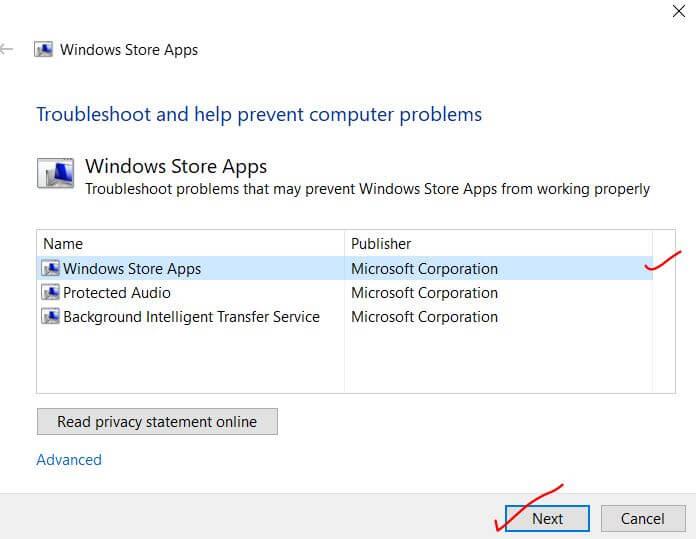
- A spusťte Poradce při potížích s aplikacemi Windows 10 > klikněte na Další
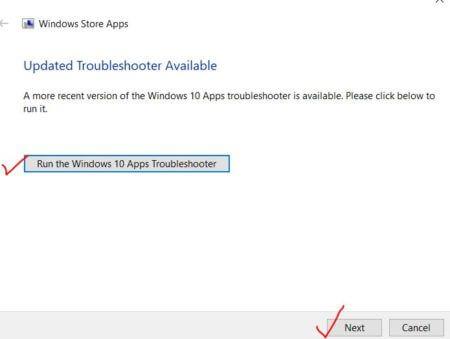
- Tím se identifikují problémy a opraví je > zavřete nástroj pro odstraňování problémů > restartujte systém a spusťte hru.
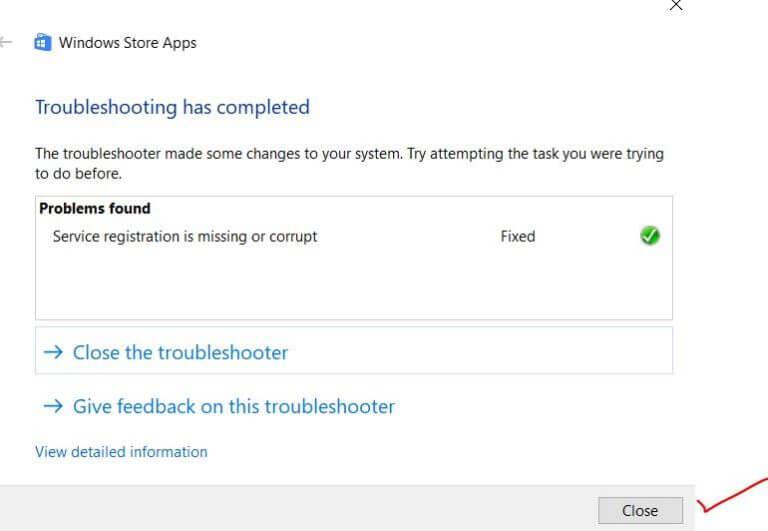
Závěr:
Doufám, že vám uvedená řešení pomohou opravit různé chyby a problémy Crackdown 3.
Podívejte se na seznam chyb, jako je selhání, zamrzání, problémy s připojením, problémy s grafikou, chyba černé obrazovky a mnoho dalších.
Kromě toho, pokud chcete zvýšit výkon počítače se systémem Windows a opravit další chyby počítače, prohledejte svůj systém bezpečným a bezpečným zařízením Někdy kvůli chybám počítače uživatelé ve hře narazí na různé chyby, takže se ujistěte, že chyba systému -volný, uvolnit.
![[VYRIEŠENÉ] „Tomuto vydavateľovi bolo zablokované spustenie softvéru na vašom počítači“ v systéme Windows 10 [VYRIEŠENÉ] „Tomuto vydavateľovi bolo zablokované spustenie softvéru na vašom počítači“ v systéme Windows 10](https://img2.luckytemplates.com/resources1/images2/image-2750-0408150428174.jpg)
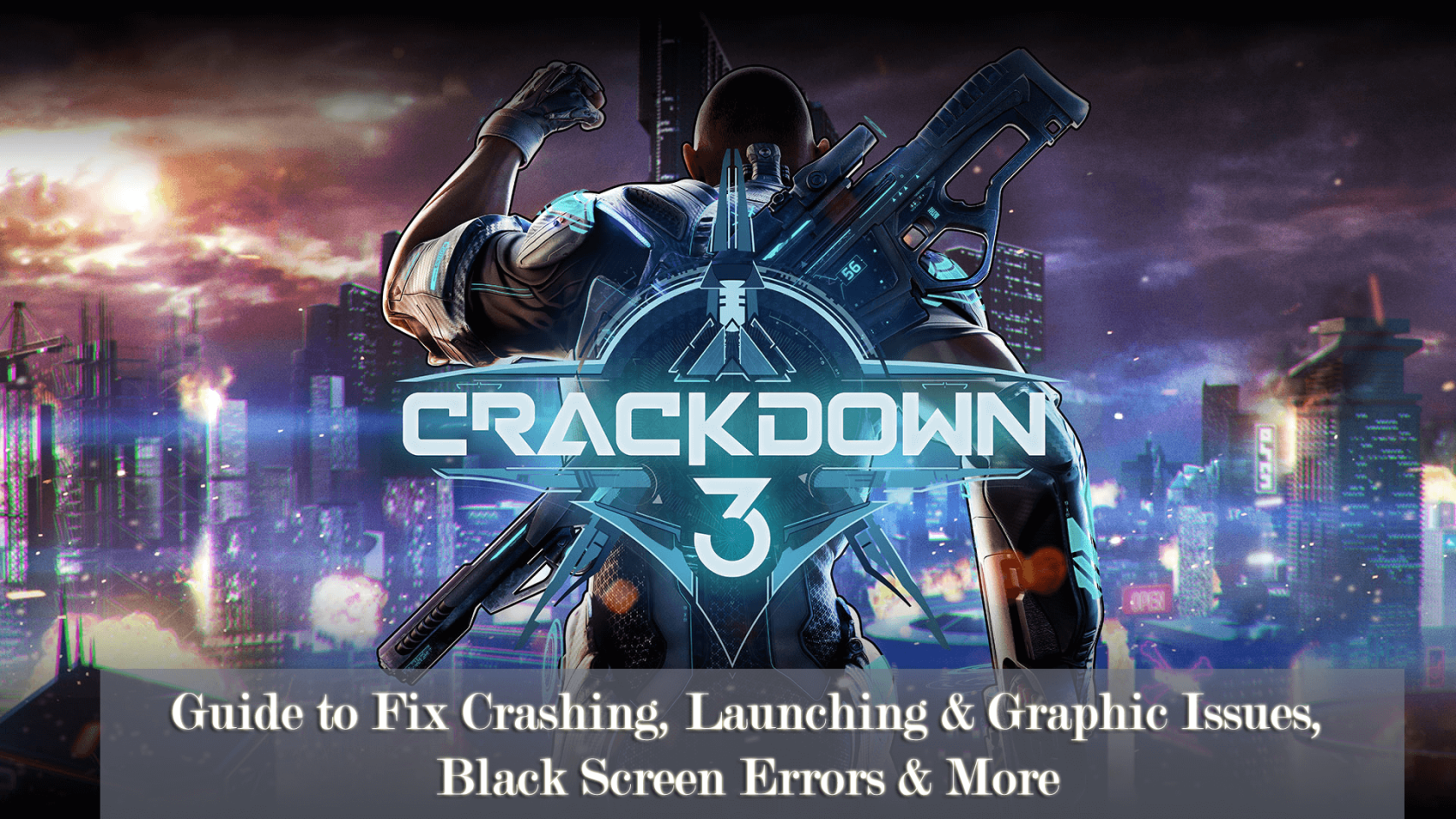
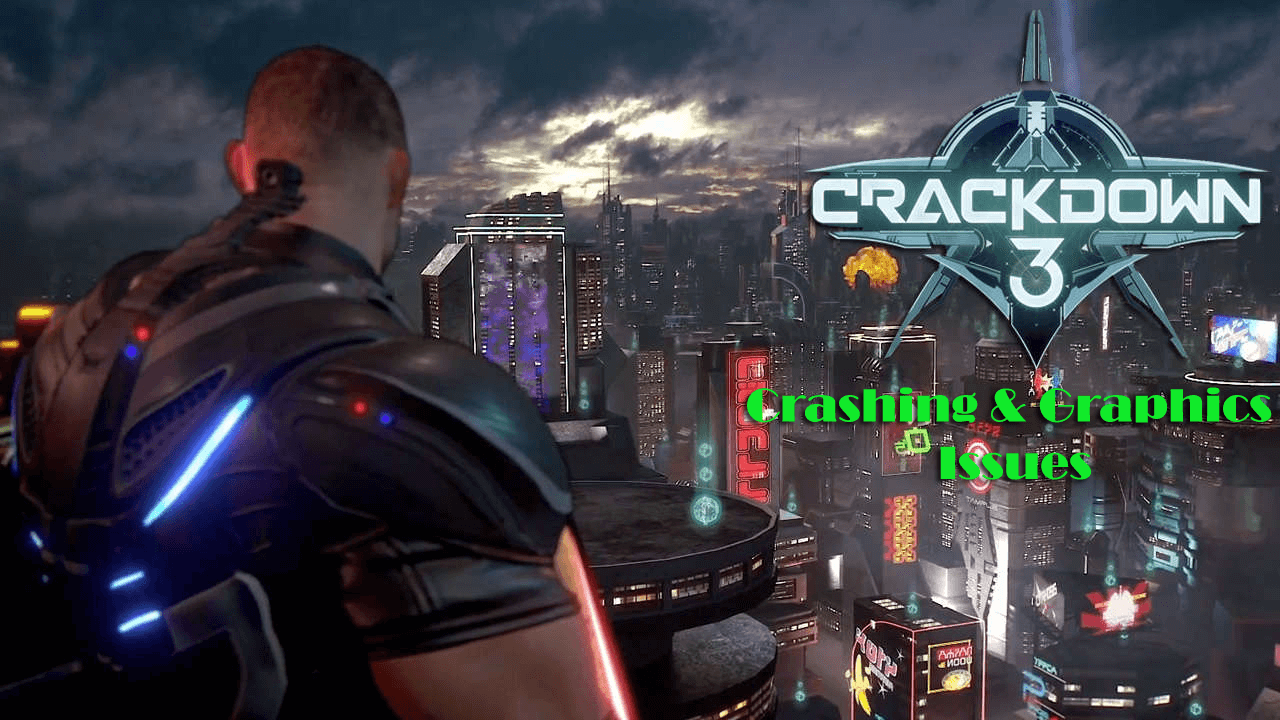
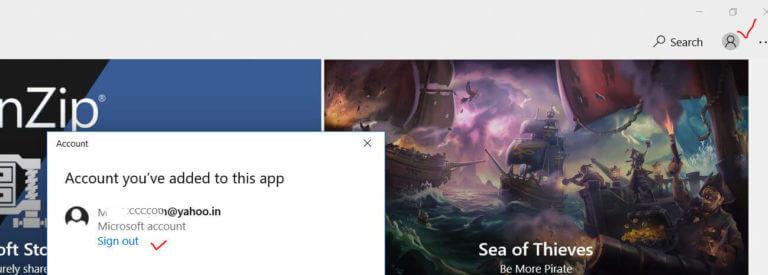
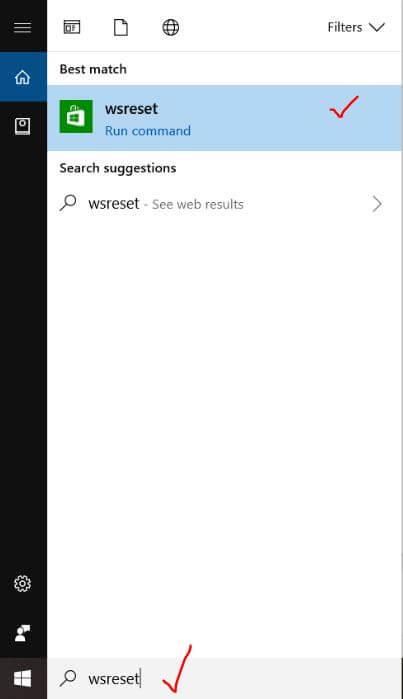

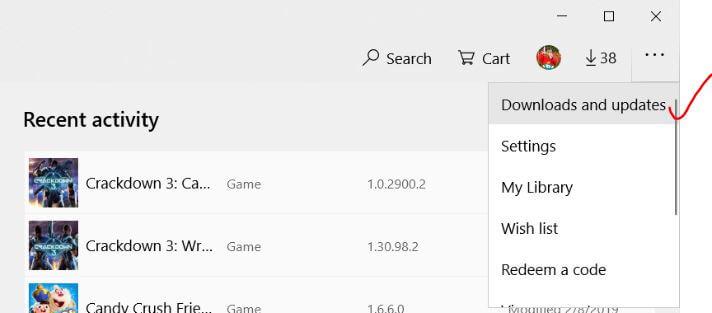
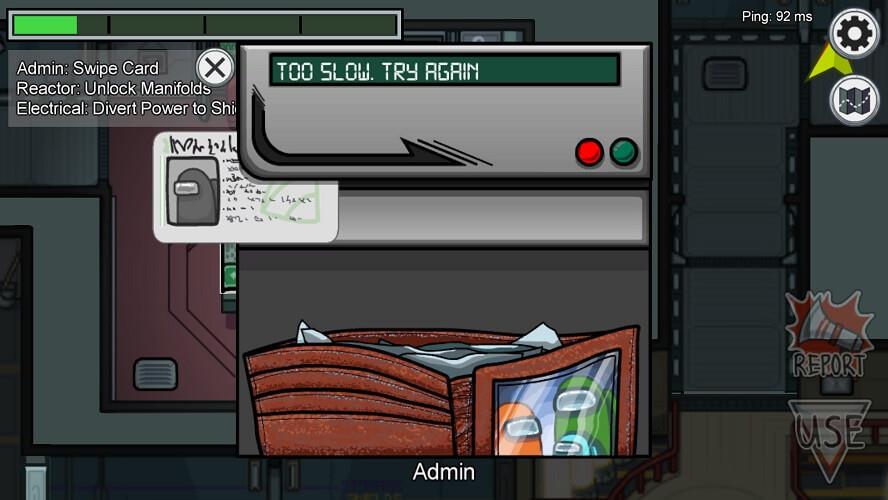

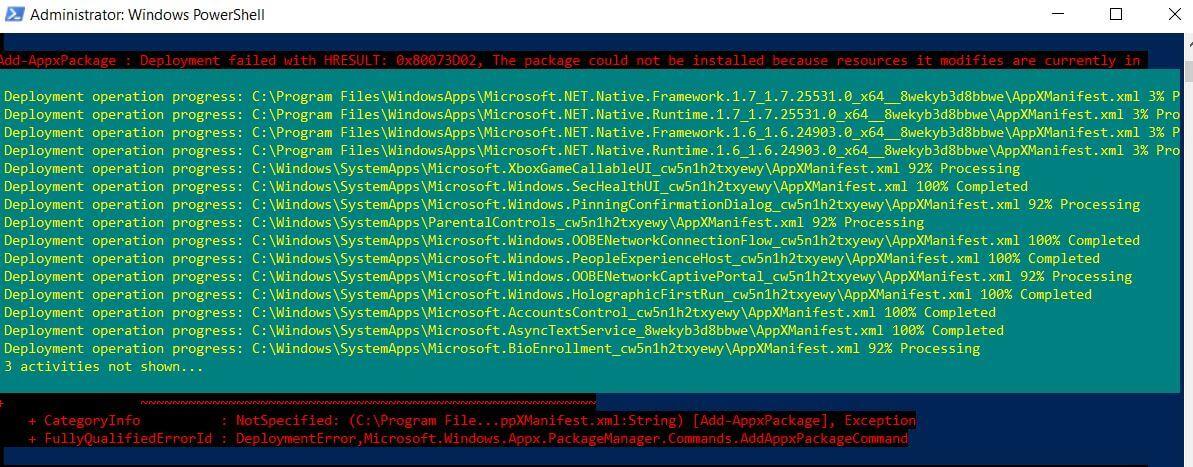

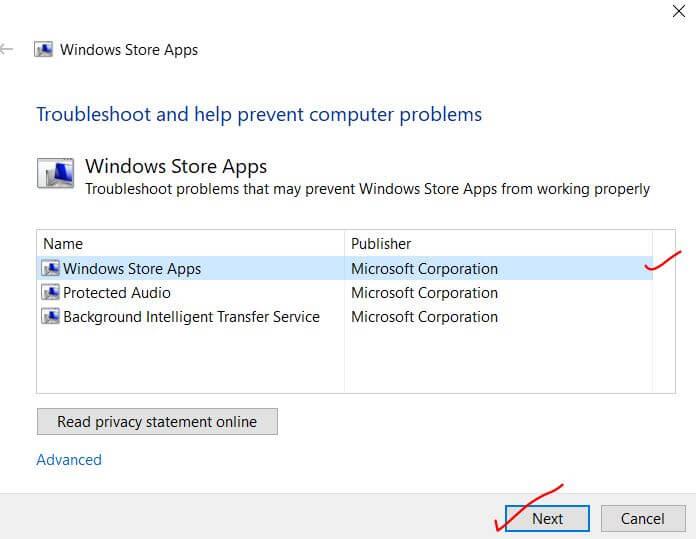
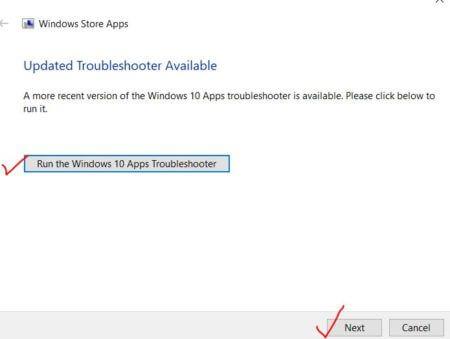
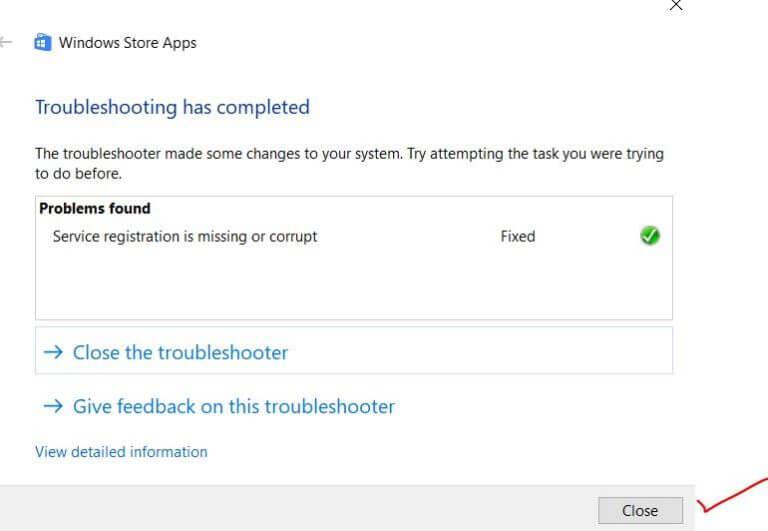

![[OPRAVENÉ] Kód chyby 0x80070035 Sieťová cesta sa nenašla v systéme Windows 10 [OPRAVENÉ] Kód chyby 0x80070035 Sieťová cesta sa nenašla v systéme Windows 10](https://img2.luckytemplates.com/resources1/images2/image-1095-0408150631485.png)






![Chyba 1058: Službu nelze spustit Windows 10 [VYŘEŠENO] Chyba 1058: Službu nelze spustit Windows 10 [VYŘEŠENO]](https://img2.luckytemplates.com/resources1/images2/image-3772-0408151015489.png)